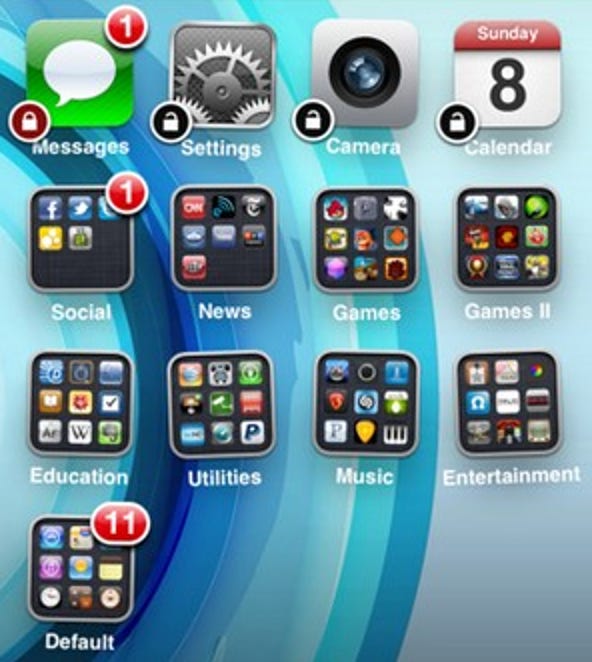Les jeux LAN sont une tradition séculaire dans laquelle vous pouvez vous connecter directement à des personnes sur votre réseau local et profiter de temps de ping réduits et de plaisir multijoueur, mais que se passe-t-il si les ordinateurs refusent de communiquer entre eux? Continuez à lire pendant que nous résolvons les problèmes de LAN d’un autre lecteur et le remettons dans le jeu.
Cher Geek,
J’ai suivi votre série Guide to Minecraft avec beaucoup de succès, mais j’ai eu un petit hoquet. Mon fils et moi l’avons vécu ensemble, mais lorsque nous sommes arrivés aux leçons 14 et 15 (celles axées sur le multijoueur local et le multijoueur Internet), j’ai constaté que je ne pouvais pas me connecter à l’ordinateur de mon fils via le réseau local. Cependant, nos deux ordinateurs peuvent se connecter à des serveurs sur Internet et son ordinateur peut se connecter au mien si je partage ma carte avec lui.
Les deux ordinateurs exécutent Windows 7, les deux sont sur le même réseau local câblé et nous exécutons exactement les mêmes versions de Minecraft. Je peux cingler son ordinateur, et il peut cingler le mien mais nous ne pouvons pas nous connecter pour jouer. Je peux même voir son jeu quand il utilise la fonction «open to LAN» dans Minecraft, mais je ne peux pas le rejoindre. Quel est le problème? La seule vraie différence entre nos deux machines, à part les spécifications matérielles, est que je gère un compte administrateur et qu’il gère un compte limité. Cependant, comment cela aurait un impact sur la fonctionnalité du réseau, je ne suis pas sûr.
Où dois-je commencer à résoudre le problème?
Sincèrement,
Minecraft divisé
99% du temps, lorsqu’un utilisateur a un problème de connectivité qui n’implique pas la perte de toute la connexion réseau, le problème peut être retracé jusqu’à une règle de pare-feu. Le fait que l’ordinateur de votre fils soit configuré comme un compte limité (ce qui est une excellente idée, en particulier pour un ordinateur utilisé par un enfant) nous amène à croire encore plus fermement qu’il s’agit d’un problème de pare-feu.
Voici ce qui s’est probablement passé et pourquoi cela n’affecte que son ordinateur. Lorsque vous avez installé Minecraft, que vous l’avez exécuté et que vous êtes allé exécuter un jeu LAN local, il y a de fortes chances que le système de pare-feu Windows vous demande si vous vouliez autoriser Java à communiquer via le pare-feu (si vous ne l’aviez pas déjà fait dans le passé déjà). Sans trop y penser, vous l’avez autorisé et avez continué à jouer au jeu.
Sur l’ordinateur de votre fils, cependant, cette autorisation n’a jamais eu lieu car vous ne pouvez pas modifier les règles de pare-feu sur un compte limité sans le mot de passe administratif. Ainsi, dans les cas où une utilisation administrative échoue à autoriser une application ou dans des cas, comme celui de votre fils, où ils ne peuvent pas l’autoriser, ils se retrouvent avec une application qui ne peut pas traverser le pare-feu. La raison pour laquelle ce problème est particulièrement difficile à résoudre est que le pare-feu Windows se concentre sur la restriction des communications entrantes et non des communications sortantes. Ainsi, vos deux ordinateurs peuvent facilement se connecter aux serveurs multijoueurs Minecraft sur Internet, mais les règles du pare-feu empêchent l’ordinateur de votre fils d’agir en tant qu’hôte pour le jeu car il ne peut pas accepter les connexions entrantes.
Heureusement, résoudre le problème est simple. Tout ce que vous avez à faire est de sauter dans le pare-feu Windows, de rechercher la règle de pare-feu relative à l’application en question et d’en activer l’accès.

Dans le cas de Minecraft, il n’y a pas d’entrée distincte «Minecraft» comme il y en aurait pour de nombreux jeux car Minecraft fonctionne entièrement en Java. En tant que tel, vous devez rechercher des entrées pour Java qui prennent généralement la forme de «binaire Java (TM) Platform SE». Ne soyez pas surpris s’il existe plusieurs entrées pour Java; allez-y et permettez-les tous. (Si vous voulez être très précis à ce sujet, vous pouvez vérifier quel exécutable Java votre installation Minecraft utilise, puis cochez le bouton «Détails…» pour isoler l’entrée Java spécifique, mais c’est beaucoup de travail supplémentaire.)
Après avoir effectué ces modifications, vous devriez constater que l’ordinateur secondaire peut accepter facilement les demandes de jeu entrantes. Si vous rencontrez à l’avenir un problème similaire où une application semble fonctionner mais n’accepte pas les demandes entrantes, vous pouvez retourner directement au panneau de configuration du pare-feu et effectuer un ajustement pour sauver la partie.
Vous avez une question technique urgente? Envoyez-nous un e-mail et nous ferons de notre mieux pour y répondre.